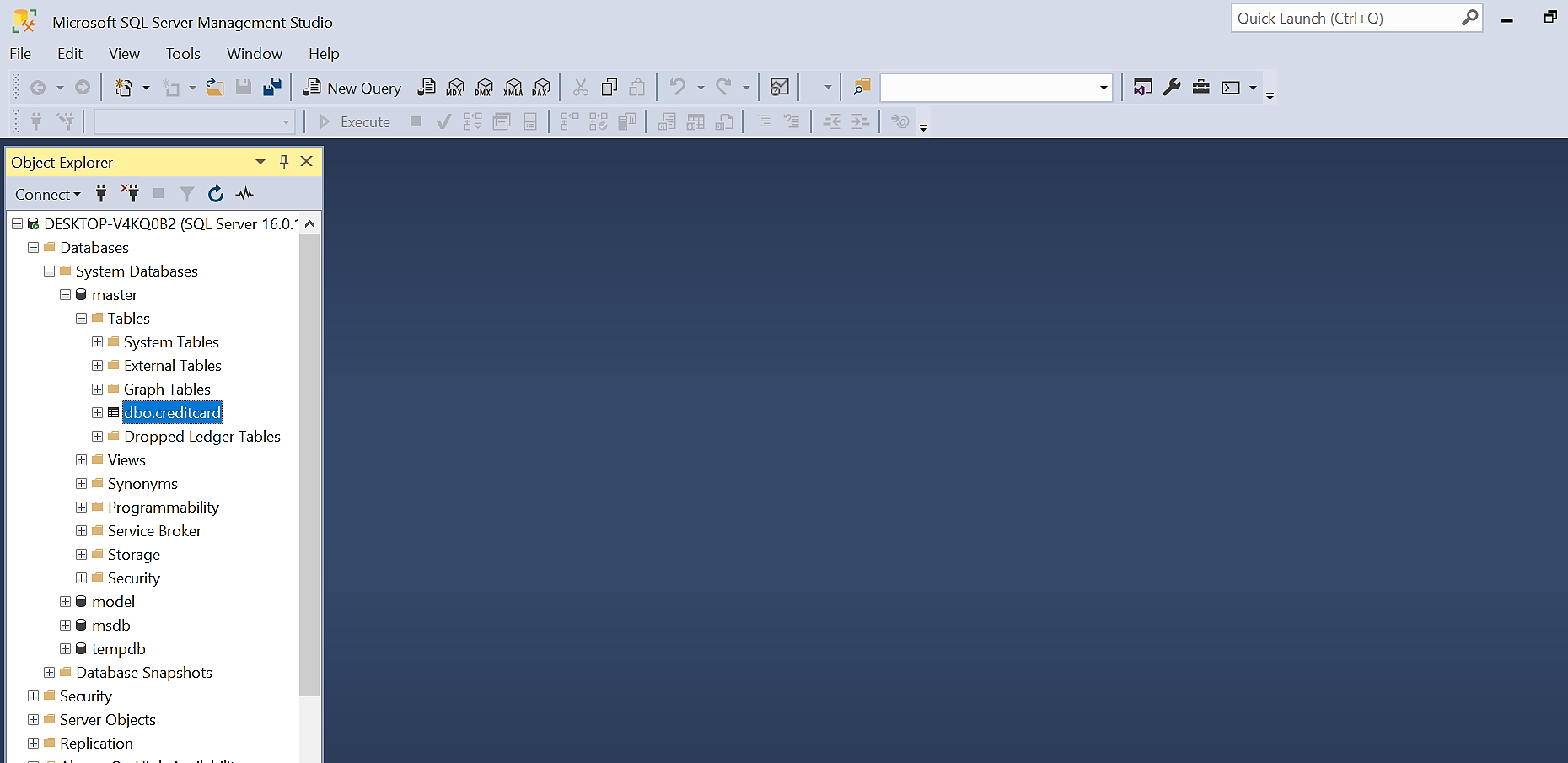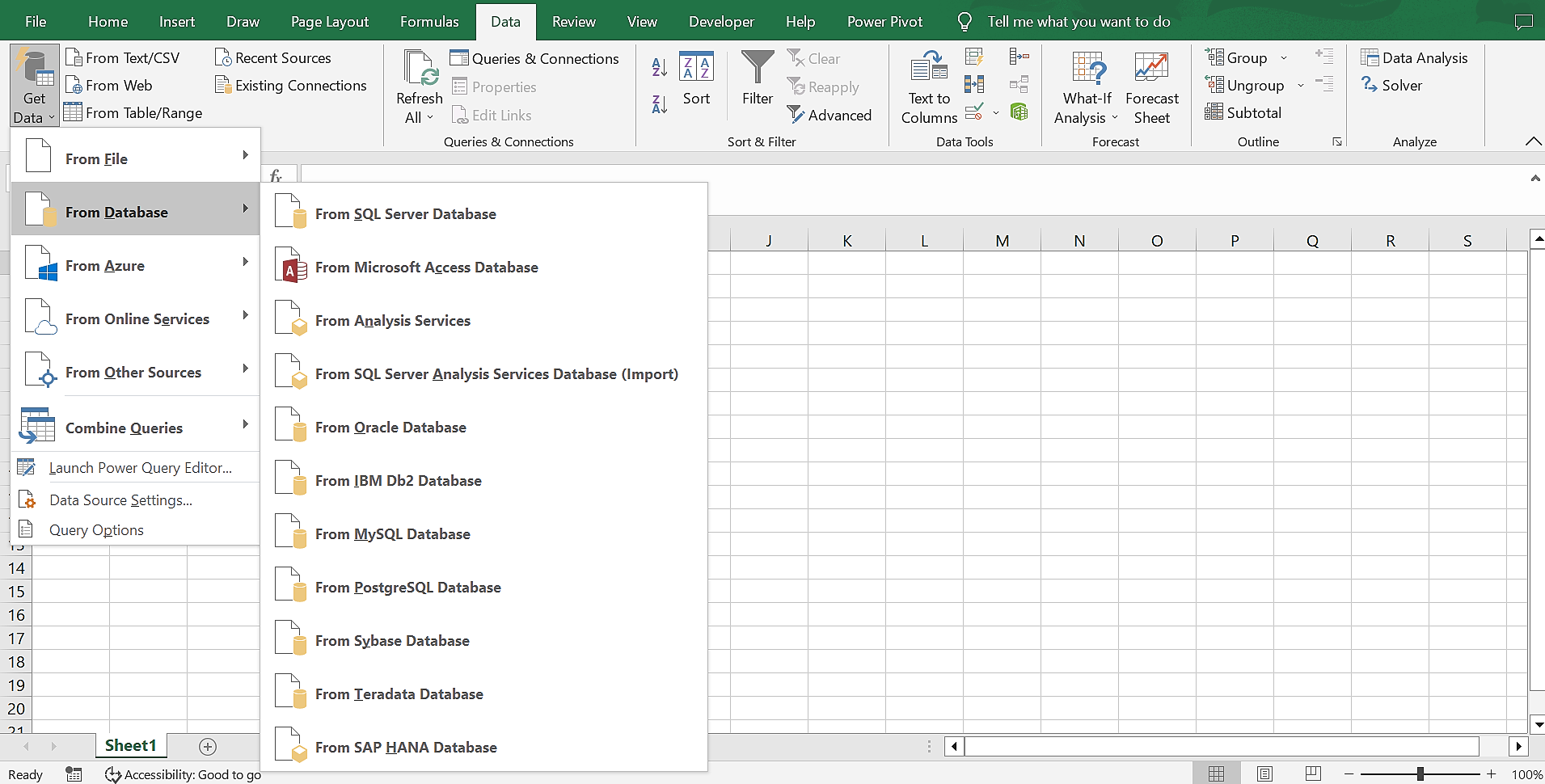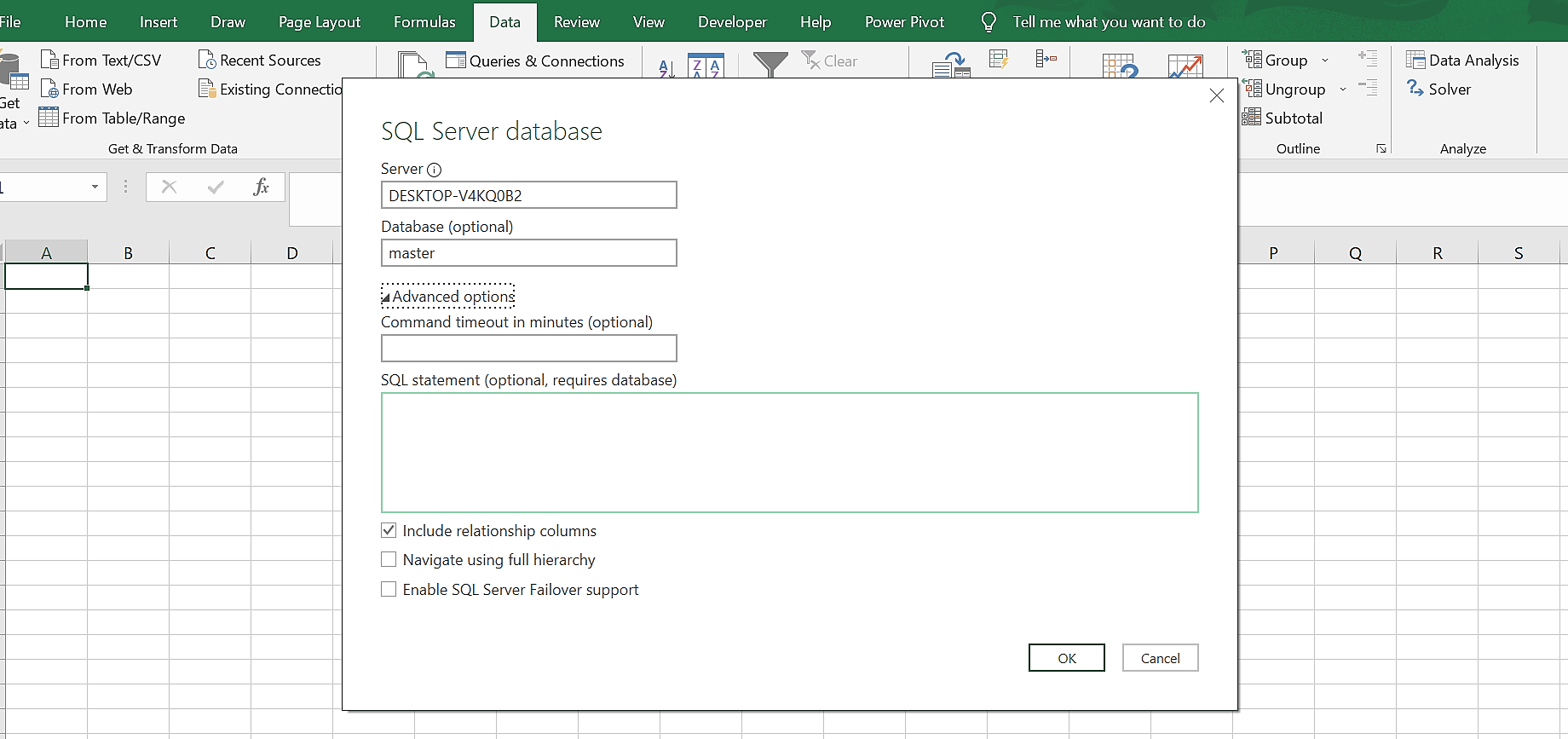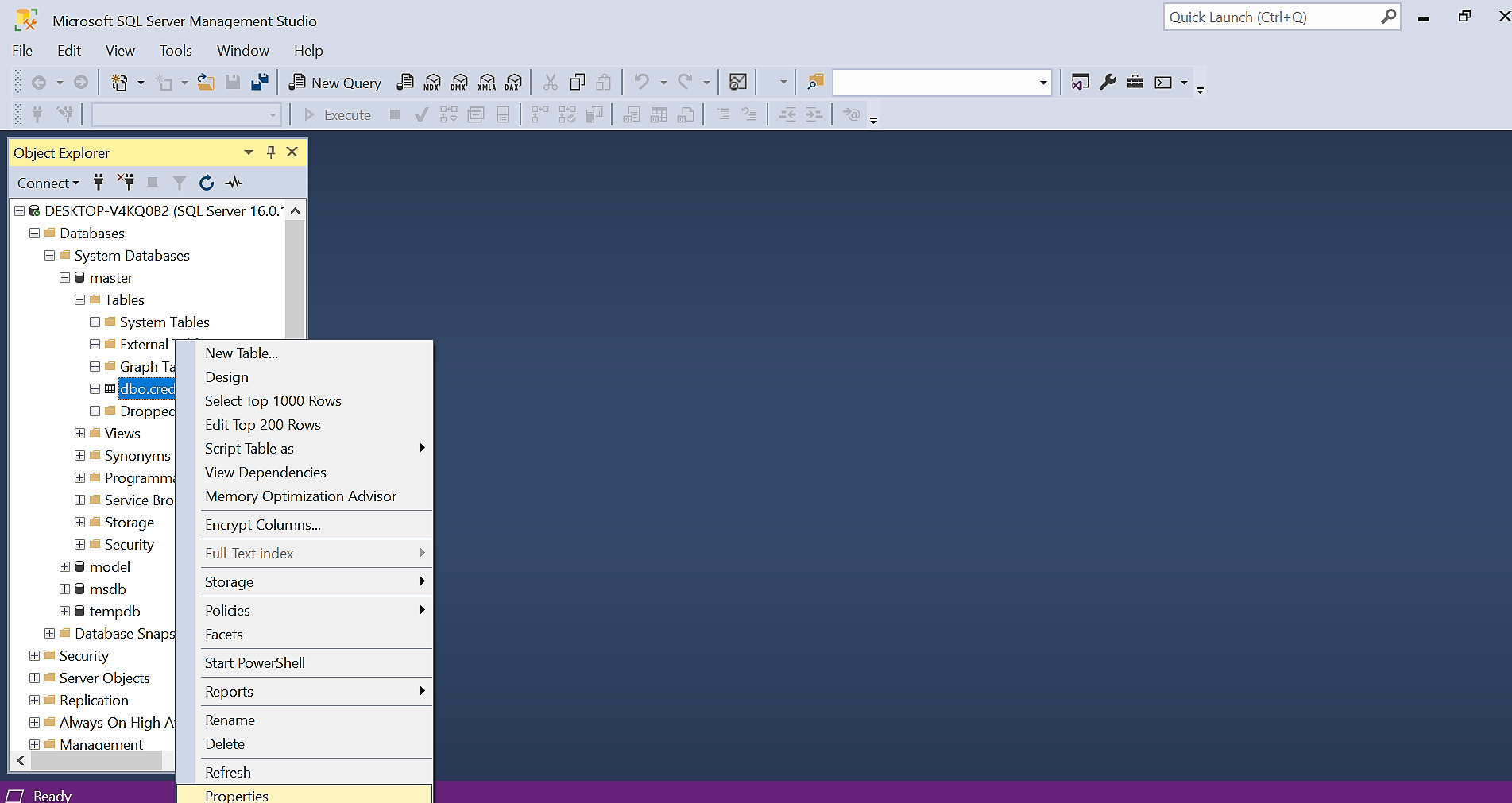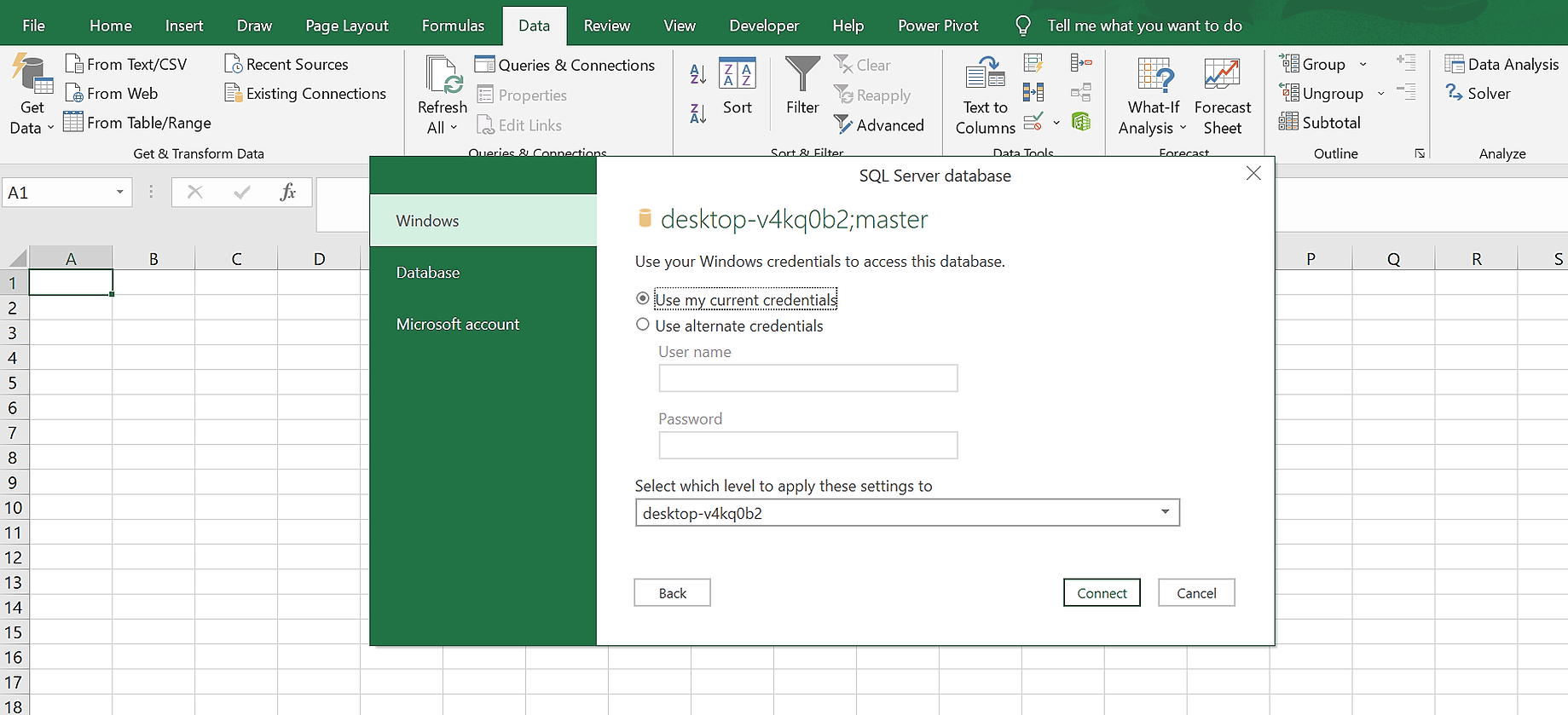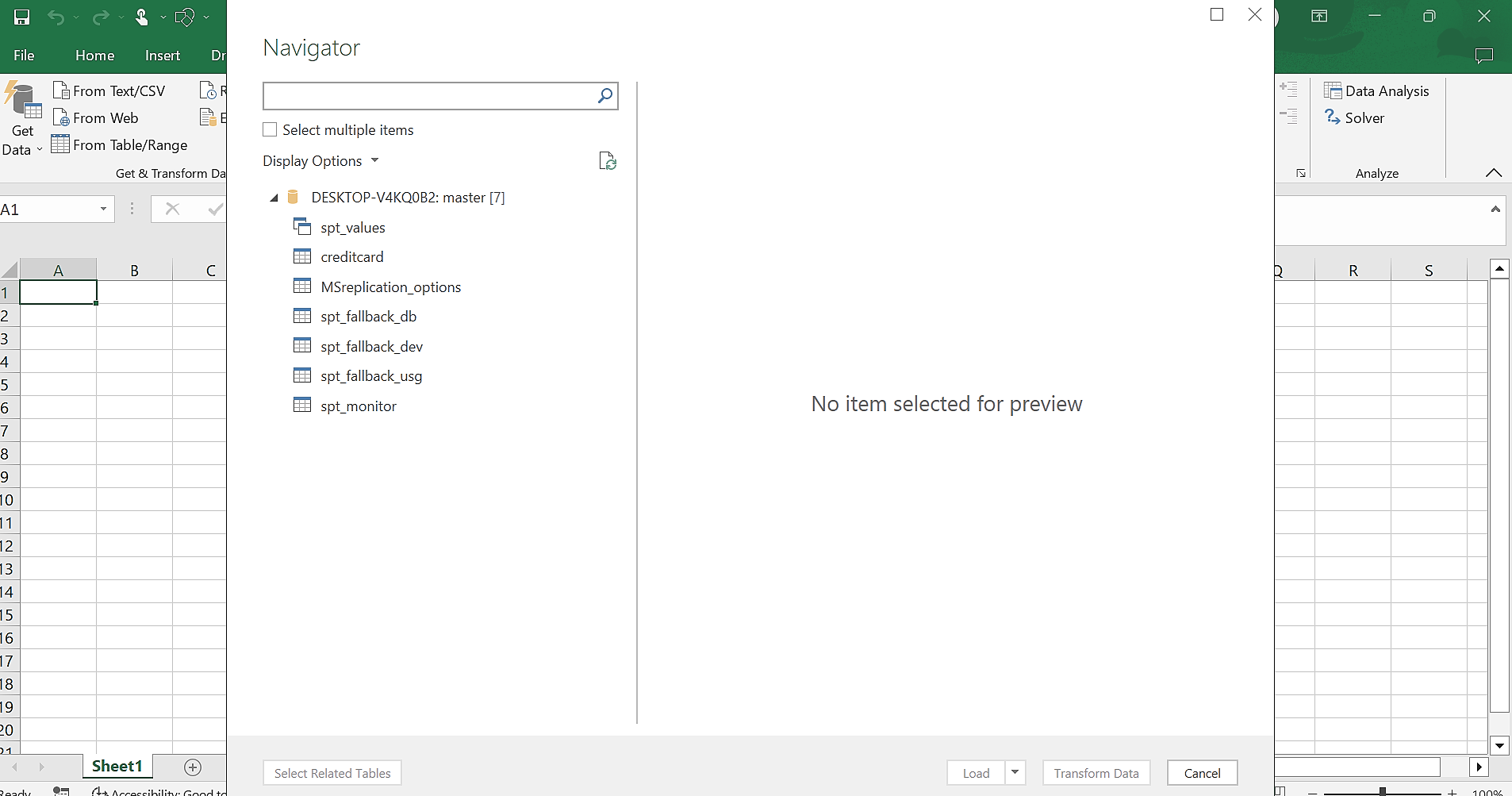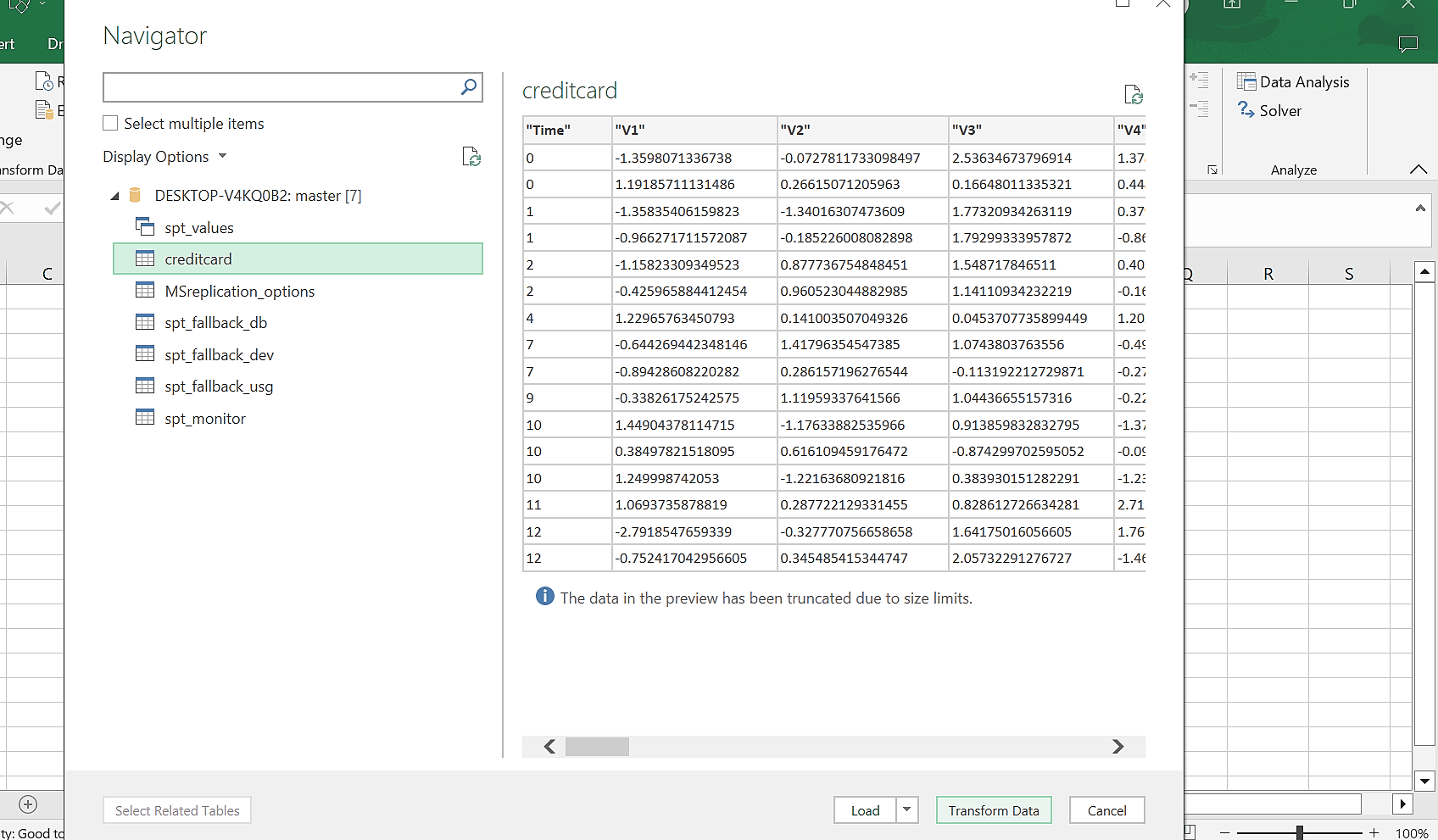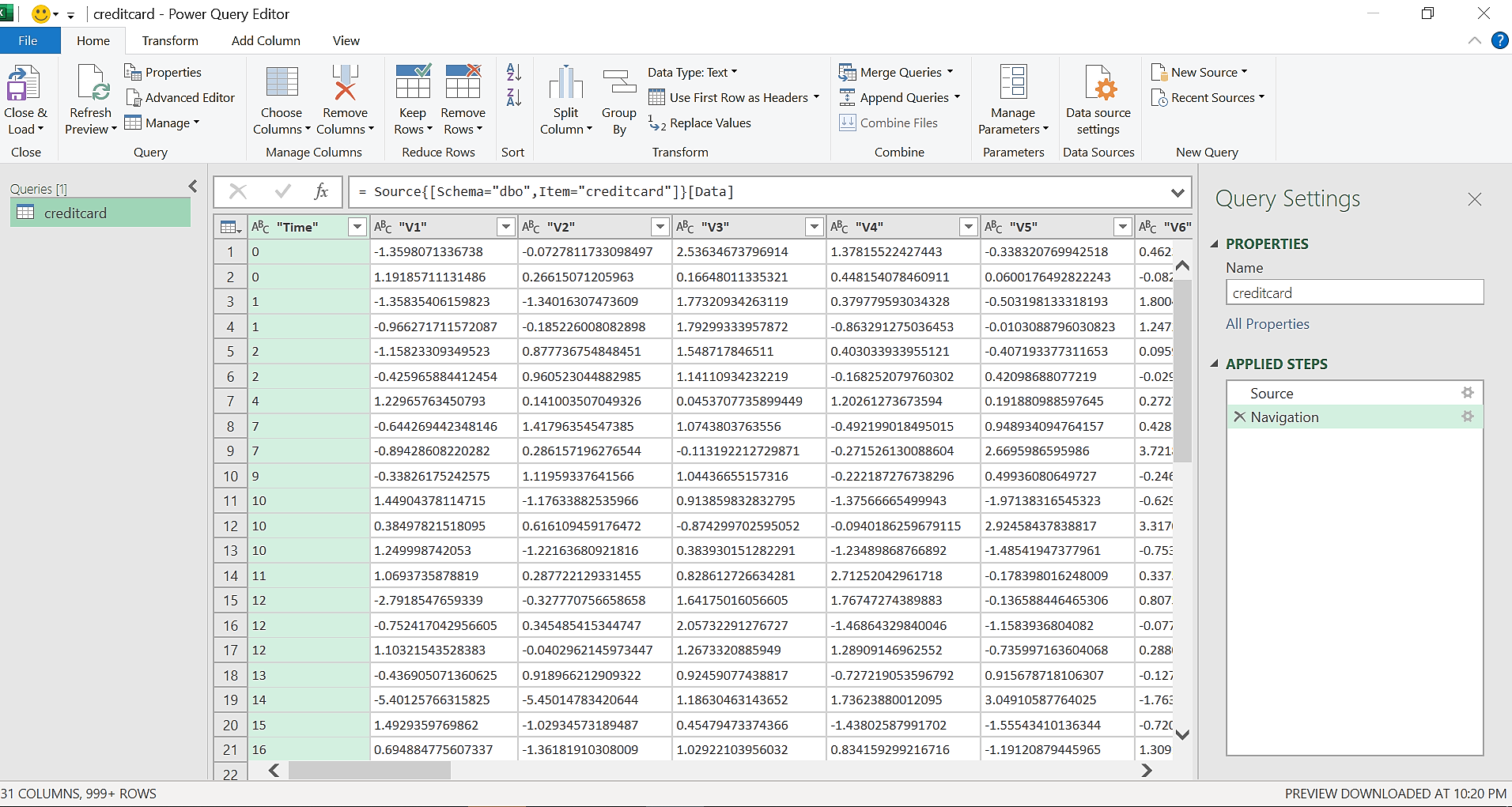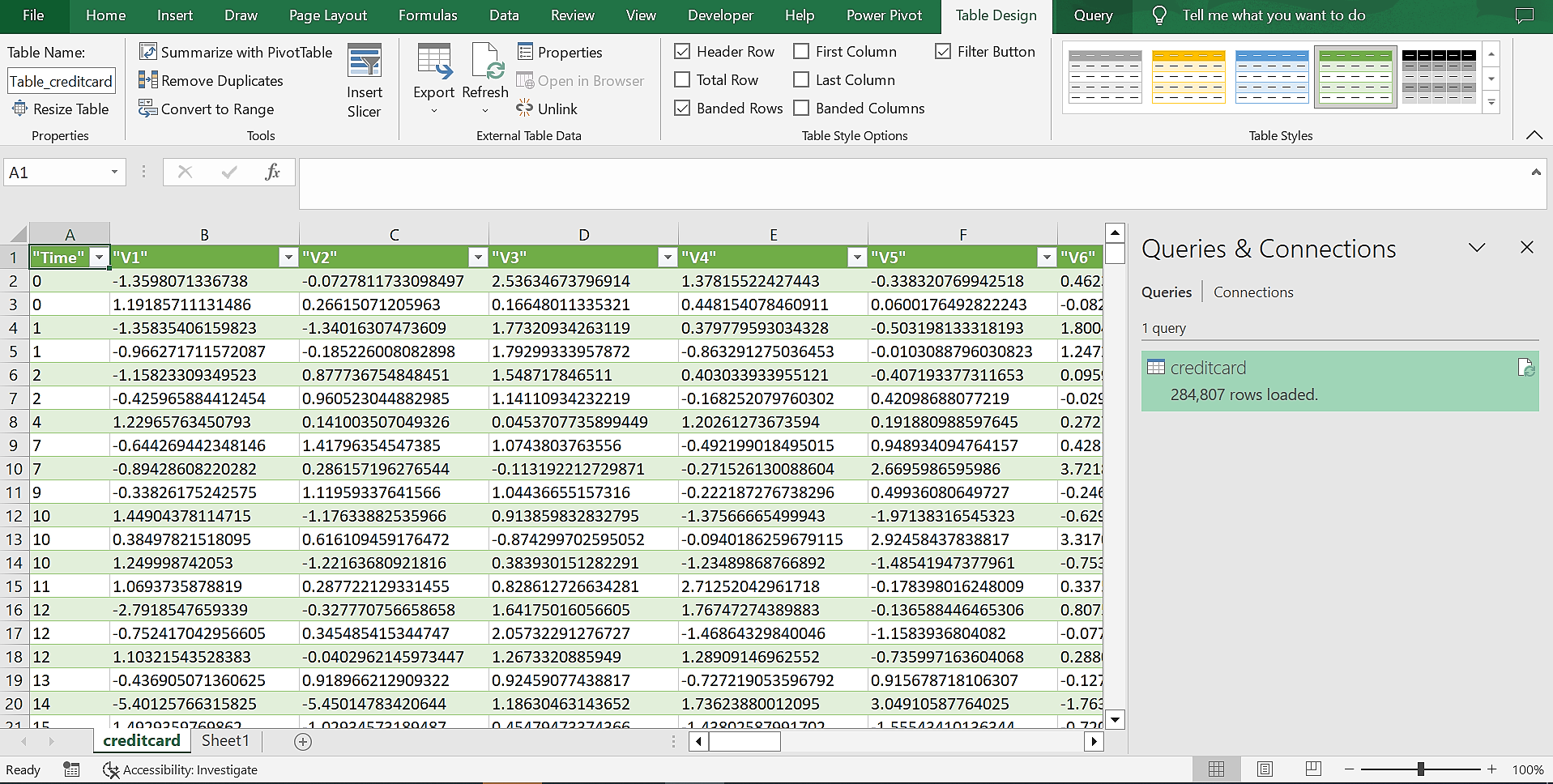Dans le monde actuel axé sur les données, SQL Server est l’entrepôt de base de données le plus utilisé par les organisations, car il héberge leurs nombreuses données commerciales. Parallèlement, Excel reste cette application polyvalente de feuille de calcul pour l’analyse des données, largement adoptée par les différents départements et niveaux de l’organisation.
Cependant, l’échange de données entre ces deux applications peut prendre du temps et nécessiter des efforts. Nous allons donc vous montrer comment importer des données de manière transparente de SQL Server vers Excel à l’aide de Power Query.
Qu’est-ce que Power Query ?
Microsoft Power Query est un moteur de transformation et de nettoyage des données disponible dans Microsoft Excel, Power BI et Azure Data Factory. Power Query fonctionne de manière similaire dans toutes ces applications.
Avec Power Query, vous pouvez charger des données dans l’application à partir de plusieurs sources et les nettoyer à l’aide du code M ou de ses fonctions de transformation prédéfinies. Ces fonctions comprennent la suppression de colonnes, la modification d’un type de données, la combinaison de plusieurs ensembles de données dans Microsoft Excel ou l’exécution d’une analyse des sentiments sur vos données.
Bien que Power Query soit un outil passionnant, les nouveaux utilisateurs doivent s’assurer qu’ils sont à l’aise avec Excel avant de commencer à utiliser Power Query. Si vous n’êtes pas sûr de vos compétences en Excel, visitez ces sites de formation gratuits et ces cours pour devenir un maître d’Excel.
Exploration de SQL Server Management Studio (SSMS)
SQL Server Management Studio, ou SSMS, est une plate-forme SQL Server. Il s’agit d’une plate-forme car elle comprend divers composants tels que le moteur de base de données, les services d’analyse, les services d’intégration et les services de rapport. Grâce à ces services, vous disposez d’une plate-forme complète pour tous les types de travaux liés à SQL, depuis la création d’une table et l’écriture de requêtes jusqu’aux activités d’administration et de dépannage.
Aujourd’hui, nous allons explorer son moteur de base de données et utiliser une simple table de données dans la base de données.
Importer des données SQL directement dans Excel à l’aide de Power Query
Power Query vous permet d’importer des données d’à peu près n’importe où. C’est l’un des dix compléments d’Excel qui vous permet de traiter, d’analyser et de visualiser les données comme un professionnel.
Pour importer des données à partir de SSMS, suivez les étapes décrites ci-dessous.
- Ouvrez SSMS et connectez-vous à votre moteur de base de données.
- Choisissez une table que vous voulez extraire de SSMS vers Excel en utilisant le menu déroulant.
- Nous utiliserons la table ‘dbo.creditcard’ pour cet exemple.
- Ouvrez Excel et allez à Données.
- Dans Données, sélectionnez Obtenir des données > ; de la base de données > ; Sélectionner De la base de données SQL Server.
- Saisissez le nom de votre serveur et de votre base de données. Vous pouvez également écrire une instruction SQL pour obtenir exactement ce que vous voulez. Cela évitera de transformer les données dans Power Query.
Vous pouvez obtenir le nom de votre serveur et de votre base de données en cliquant avec le bouton droit de la souris sur la table SSMS et en sélectionnant Propriétés.
- Cliquez sur OK.
- Vous pouvez utiliser votre compte Windows, votre base de données ou votre compte Microsoft pour vous authentifier. J’utiliserai mes informations d’identification actuelles dans Windows.
- Cliquez sur Se connecter.
- Power Query Navigator s’ouvre et affiche toutes les tables disponibles dans cette base de données.
- Sélectionnez la table SQL que vous souhaitez importer.
- Vous pouvez sélectionner soit Charger ou Transformer les données.
- Chargement ferme la requête Power et affiche les données dans Excel. Il serait préférable que vous ne fassiez cela que lorsque vos données sont propres et n’ont donc pas besoin d’être transformées.
- Transformer les donnéesEn revanche, les données sont intégrées dans Power Query. Cela vous permet d’effectuer des techniques de transformation de données sur vos données.
Toujours choisir Transformer les données. La meilleure pratique consiste à examiner vos données dans Power Query avant de les charger dans Excel. Par exemple, vous pouvez avoir besoin de modifier un type de données avant de les charger. L’inspection de vos données avant de les charger peut vous faire gagner du temps et de l’énergie.
- Sélectionner Transformer les données. Vous avez importé avec succès vos données dans Power Query. Par conséquent, vous pouvez effectuer des techniques de transformation de données sur vos données.
- Une fois la transformation des données terminée, sélectionnez Charger & ; Fermer.
En faire plus avec Power Query
Avec les fonctions Get Data d’Excel dans Power Query, vous pouvez importer des données à partir de diverses sources, et pas seulement des serveurs SQL. Par exemple, vous pouvez extraire des données de Microsoft Dynamic, Sharepoint, Salesforce, Azure, des bases de données comme Oracle, JSON, le web et les plateformes de médias sociaux.
De plus, même si les données sont sales et désordonnées, Power Query est disponible pour tous vos besoins en matière de nettoyage et de transformation des données.